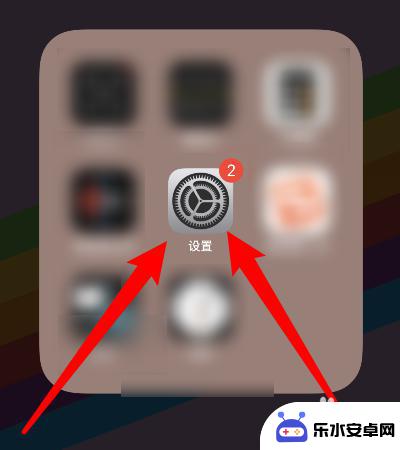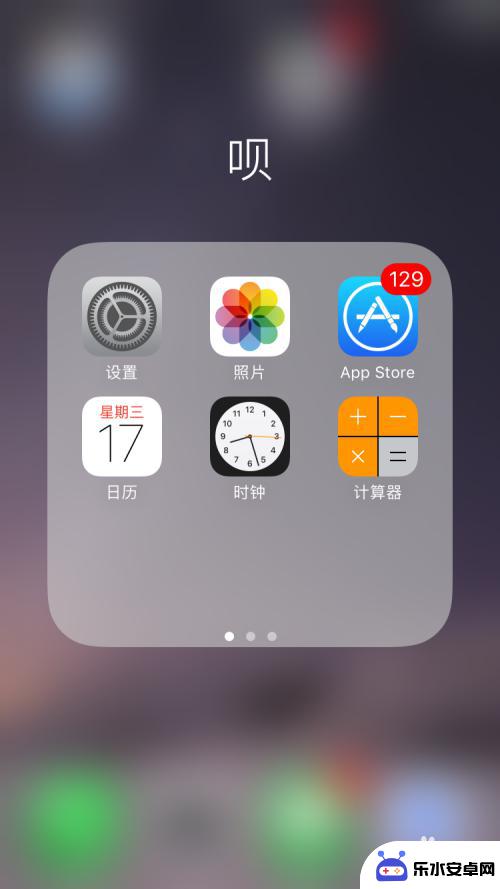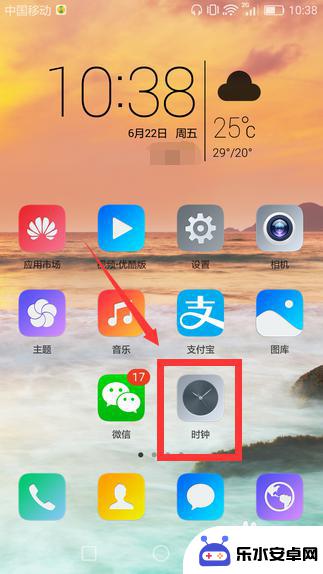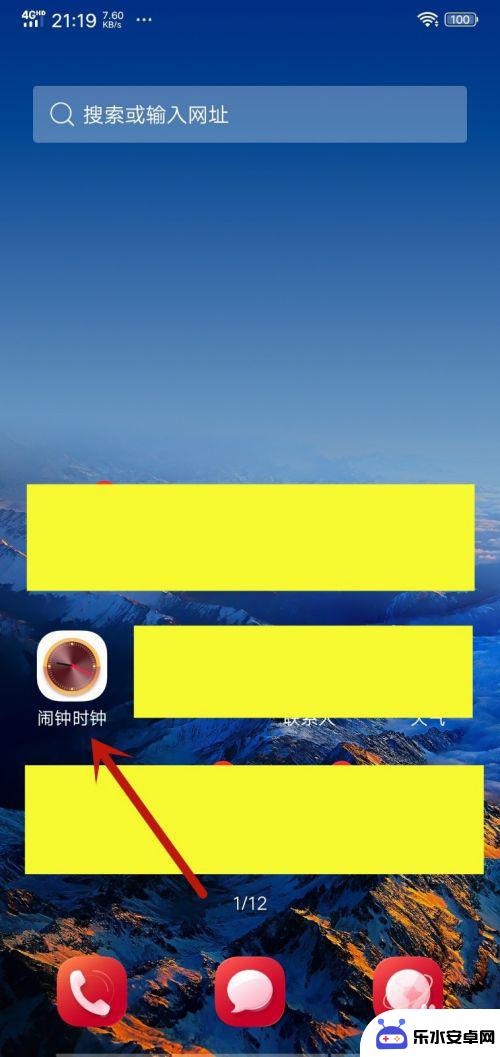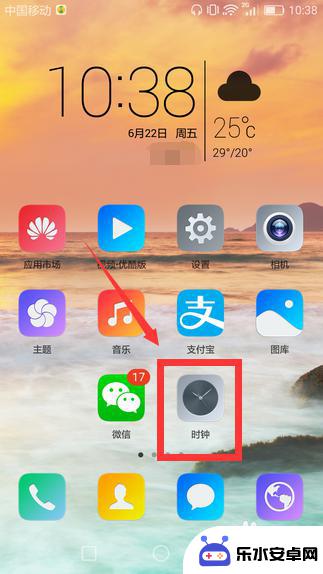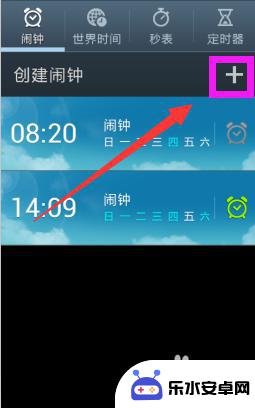如何设置闹铃铃声苹果手机 iPhone怎么设置特定时间的闹钟铃声
在日常生活中,闹钟是我们每天早起的必备工具之一,而苹果手机 iPhone 提供了丰富的闹钟铃声选择,让我们可以根据个人喜好设置特定时间的闹钟铃声。在这里我们将介绍如何在 iPhone 上设置闹钟铃声,让您的每一个清晨都能以愉快的音乐或声音开始。无论是悠扬的音乐、动感的铃声还是个性化的声音,都可以在 iPhone 上轻松设置和更改,让您的每天都充满活力和好心情。
iPhone怎么设置特定时间的闹钟铃声
具体步骤:
1.首先打开手机,然后在系统的界面找到时钟的app图标,然后点击进入,如图所示:

2.点击进入时钟的设置界面,在最下边几个选项中,选择闹钟选项,然后点击进入,如图所示:
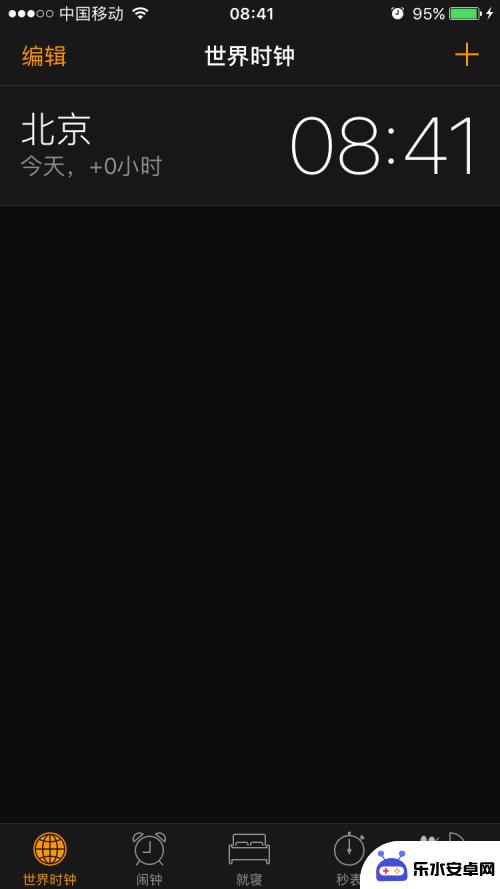
3.接下来就进入到了闹钟时间的设置界面,这里就可以添加设置闹铃的时间,点击左上角的编辑选项,点击进入,如图所示:

4.接下来就进入到闹钟时间的编辑界面,所有闹钟时间前面都有个减号的图标。在右侧都会有一个向右的箭头标识,选择其中一个闹钟时间,点击进入,如图所示:

5.接下里进入到单个闹钟时间的设置界面,这里可以更改闹钟时间。也可以更改铃声,在最下边选项中找到铃声选项,点击进入,如图所示:
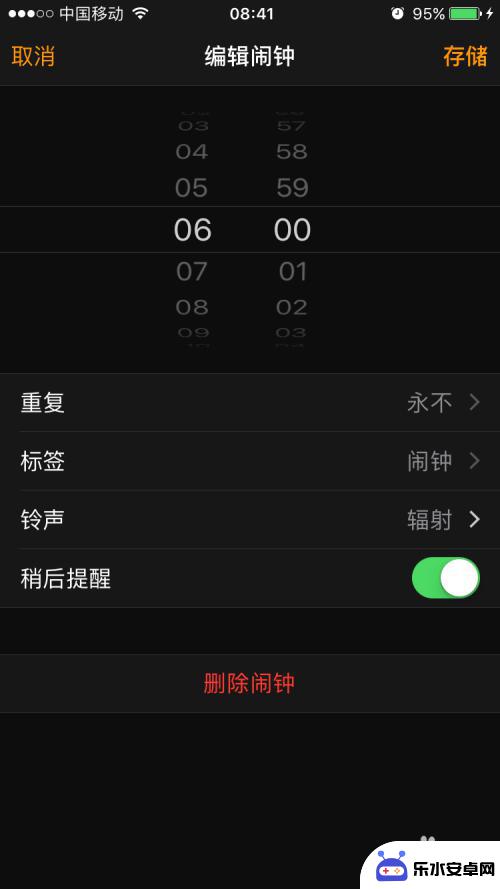
6.接下来就进入到铃声的选择界面,这里有默认的铃声。也有自定义铃声,也可以添加手机里的歌曲,选择其中一个喜欢的,点击对应的铃声前面就会有个对勾,表示选择铃声成功。
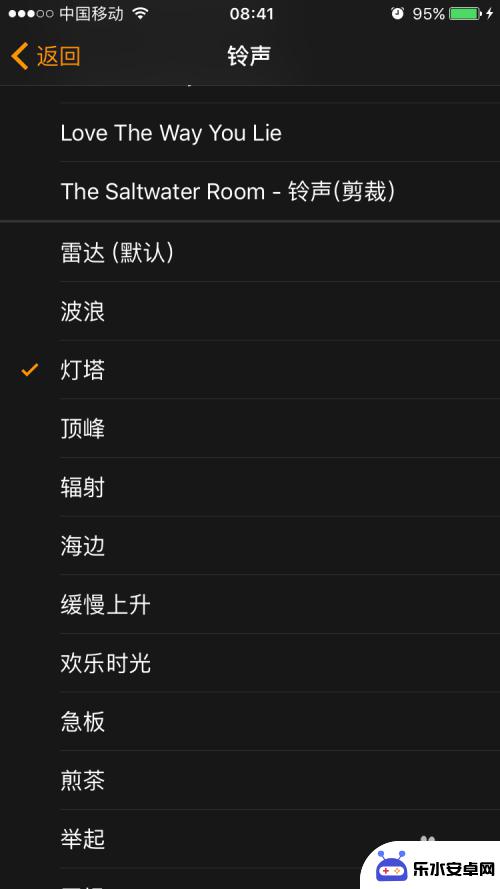
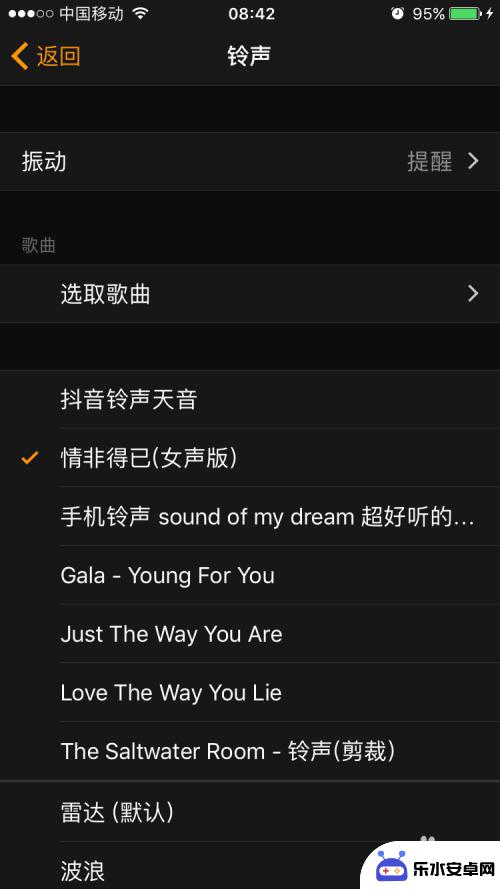
7.选择好铃声之后,点击左上角的返回,然后回到编辑闹钟时间的界面,点击右上角的存储,这个时候铃声就设置成功了。
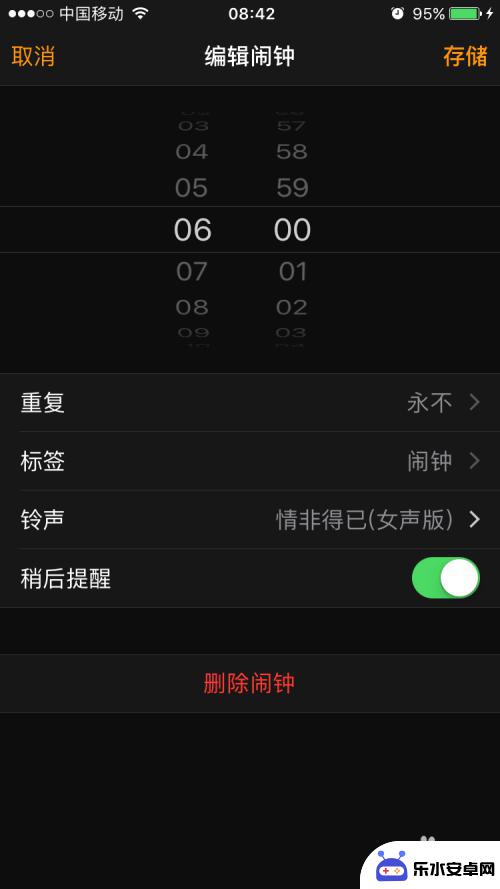
以上就是设置苹果手机闹铃铃声的全部内容了,如果遇到这个问题,你可以按照以上步骤解决,非常简单快速。